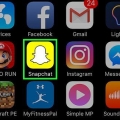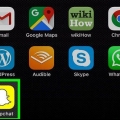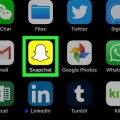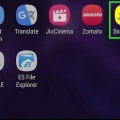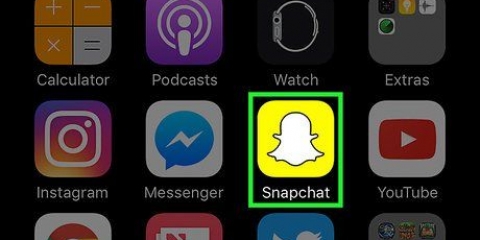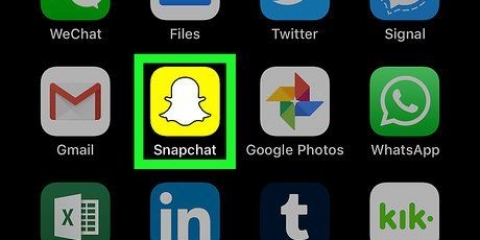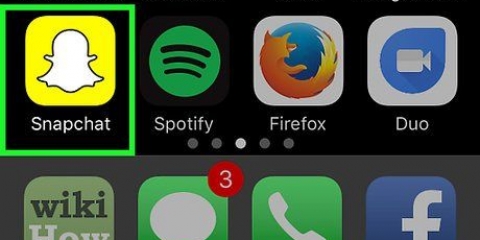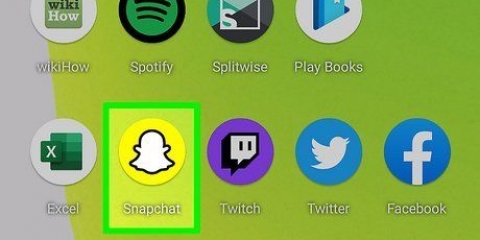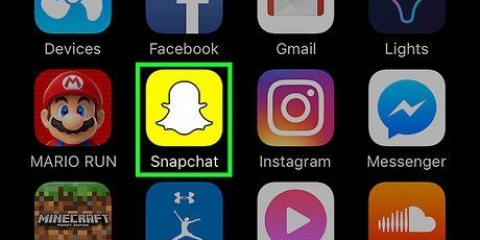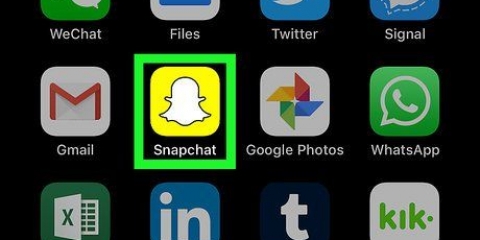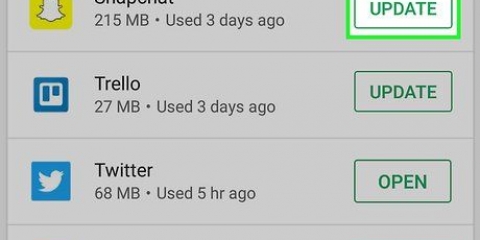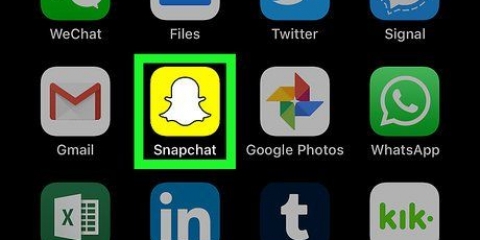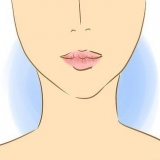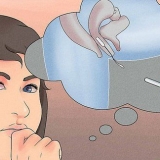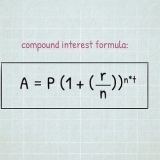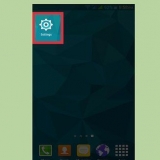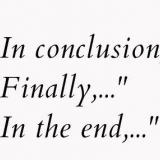Sikkerhedskopier din kamerarulle i snapchat
Indhold
Denne vejledning viser dig, hvordan du sikkerhedskopierer billeder fra din telefons kamerarulle til din Snapchat-konto. Dette kan gøres på både Android- og iPhone-enheder, da det kun kræver en dedikeret Snapchat-mappe i telefonens eller tablets galleri-app. Hvis du ikke allerede har en Snapchat-mappe på din telefon eller tablet, kan du oprette en ved at gemme et billede på din kamerarulle.
Trin
Del 1 af 2: Oprettelse af en Snapchat-mappe på din telefon eller tablet

1. Åbn Snapchat. Dette er et gult ikon med et spøgelse i og kan findes i appskuffen på Android eller startskærmen på en iPhone/iPad.

2. Rul ned til påmindelsessiden. Dette kan findes under optag-knappen og vil bringe historier tilbage, der er gemt i dine minder.
På nogle telefoner eller tablets behøver du muligvis ikke at rulle ned, men kan blot trykke på et ikon, der ligner to overlappende billeder for at åbne siden Erindringer.

3. Vælg en påmindelse for at gemme.

4. Trykke påkøn til snapsen. Det er i øverste højre hjørne.

5. VælgEksportér Snap fra menuen, der vises. Dette giver dig mulighed for at eksportere det snap til den app du ønsker.

6. Tryk påKamerarulle eller Gem billede. Muligheden kan variere afhængigt af din telefon eller tablet. Dette vil sende dette modul til en særlig mappe på din telefon eller tablets kamerarulle, der er forbundet til Snapchat.
Del 2 af 2: Synkroniser billeder til Snapchat fra din kamerarulle

1. Åbn Snapchat. Det er det gule ikon med et hvidt spøgelse i.
Hvis du stadig er i sektionen Erindringer, skal du trykke på tilbage-knappen, indtil du er tilbage til Snapchat-hovedskærmen.

2. Tryk på dit profilbillede. Det er i øverste venstre hjørne af skærmen, når du åbner Snapchat.

3. Tryk på tandhjulsikonet
på. Det er i øverste højre hjørne af din profilbillede side.
4. Rul ned og vælgMinder. Dette kan findes under fanen Min konto på siden Indstillinger.

5. VælgImporter snaps fra kamerarulle.
Det er vigtigt, at du opretter en Snapchat-mappe på din kamerarulle før dette trin, da der ikke vises nogen billeder, når du vælger denne mulighed, hvis der ikke er nogen Snapchat-mappe på din telefon eller tablet.

6. Vælg billeder fra din kamerarulle, som du vil sikkerhedskopiere til din Snapchat-konto. For at tilføje alle billederne fra din kamerarulle til Snapchat skal du trykke på den røde mulighed Vælg alle øverste midt på siden.

7. Tryk påImporter [nummer] Snaps på. Det er en rød knap under billederne, der synkroniserer de billeder, du har valgt fra din kamerarulle til din Snapchat-konto.
Artikler om emnet "Sikkerhedskopier din kamerarulle i snapchat"
Оцените, пожалуйста статью
Populær